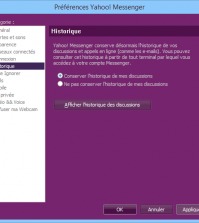Ajouter et retirer des plugins dans Yahoo! Messenger
C’est une des grandes nouveautés de la version 8.0 : Yahoo! Messenger propose désormais l’ajout de plugins apportant de nouvelles fonctionnalités.
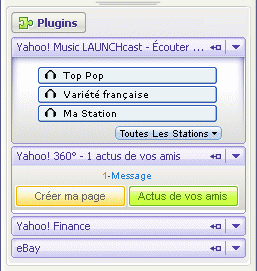
Ne garder que les plugins qui vous interessent
Par défaut, Yahoo! Messenger vous propose quelques plugins. Vous n’êtes pas intéressé par Yahoo! Finances, Yahoo! 360° ou eBay ? Faites disparaître les plugins ! Pour cela, cliquez sur la flèche descendante située à droite du nom du plugin. Dans le menu contextuel qui apparaît, cliquez sur Fermer.
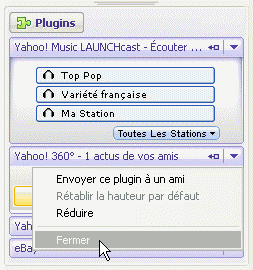
Cette action ne fera cependant que cacher les modules. Si vous voulez les supprimer définitivement, cliquez sur le bouton Plugins. Dans la fenêtre de gestion qui apparaît, affichez l’onglet Mes plugins.
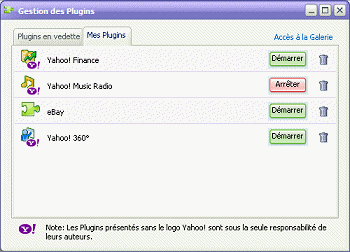
Ceux que vous avez décidé de cacher sont associés à un bouton vert Démarrer, que vous pouvez utiliser pour les faire apparaître. Vous pouvez faire disparaître les autres de la fenêtre de Yahhoo! Messenger en cliquant sur le bouton rouge Arrêter. Pour supprimer définitivement un plugin, cliquez sur l’icône associée représentant une poubelle.
Installer un nouveau plugin
Cliquez sur le bouton Plugins dans la fenêtre principale de Yahoo! Messenger. Dans la fenêtre de gestion qui apparaît, choisissez le plugin qui vous intéresse. Cliquez sur le lien Essayez le associé pour l’installer. Il disparaît alors de la liste et vient s’afficher dans la zone Plugins de la fenêtre principale de Yahoo! Messenger.
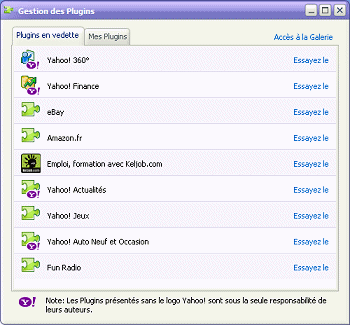
Nous vous conseillons comme plugins Yahoo! Actualités, qui affiche les derniers titres d’information, et Yahoo! Music Radio, qui vous permet d’écouter de la musique en ligne.
Si vous voulez un choix plus large de plugins, cliquez sur le lien Accès à la galerie en haut à droite de la fenêtre des plugins. Vous accéderez alors à la liste complète des modules développés pour Yahoo! Messenger.